Dobbeltskriving er vanligvis forårsaket av skitne brytere eller tastatur
- Windows 11-tastaturdobbeltskriving kan oppstå på grunn av støv og skitt på tastebrytere, defekte tastaturdrivere eller repetisjons-/terskelinnstillinger.
- Rengjøring av nøkkelbrytere er en allment bekreftet løsning for mekaniske tastaturer som skriver ekstra bokstaver.
- Noen tredjepartsprogramvare for å løse tastaturskravling kan også fikse tastaturer som skriver doble bokstaver i Windows 11.

XINSTALLER VED Å KLIKKE LAST NED. FIL
For å fikse Windows PC-systemproblemer, trenger du en. dedikert verktøy
- Last ned Fortect og installer det på din PC
- Start verktøyets skanneprosess for å se etter korrupte filer som er kilden til din. problem.
- Høyreklikk på Start reparasjon slik at verktøyet kan starte fikseringsalgoritmen.
Tastaturdobbeltskriving er et relativt vanlig problem som kan oppstå på Windows 11/10-PCer. Dobbeltskriving er når tastaturer registrerer doble (flere) tegn når brukere prøver å skrive inn enkeltbokstaver.
Brukernes tastaturer er ikke mye bra når bokstaver blir duplisert. Noen brukere som har trengt å fikse dobbeltskriving har lagt ut på Microsofts forum.
For eksempel klaget en av våre lesere over at tastaturet hans gjentar E-tasten når han skriver den.
Skjer noe lignende når du tekstbehandling på tastaturet? Her er noen primært Windows 11-løsninger som muligens kan fikse dobbeltskriving.
Hvorfor gjentar tastaturet det jeg skriver?
Hvordan tester, vurderer og vurderer vi?
Vi har jobbet de siste 6 månedene med å bygge et nytt gjennomgangssystem for hvordan vi produserer innhold. Ved å bruke den har vi senere gjort om de fleste av artiklene våre for å gi faktisk praktisk ekspertise på veiledningene vi har laget.
For flere detaljer kan du lese hvordan vi tester, vurderer og vurderer på WindowsReport.
Dobbeltskriving oppstår oftere på mekaniske tastaturer. Skitne mekaniske tastaturbrytere kan forårsake det. Brukere har bekreftet at rengjøringsbrytere for berørte nøkler kan løse dobbeltskriving.
Det er imidlertid andre årsaker til dobbeltskriving. For eksempel kan dette problemet oppstå for tastaturer med defekte eller utdaterte drivere. Så det kan også hjelpe å installere tastaturdrivere på nytt.
Problemet kan også noen ganger skyldes tastaturinnstillinger. Noen brukere må kanskje justere for høye repetisjonsfrekvens og forsinkelsestastaturinnstillinger.
Hvordan fikser jeg et dobbeltskrivende tastatur på Windows 11?
1. Kjør Windows 11s tastaturfeilsøking
- Klikk Start, og velg Innstillinger snarvei festet der.
- Plukke ut Feilsøking for å se flere navigasjonsalternativer.
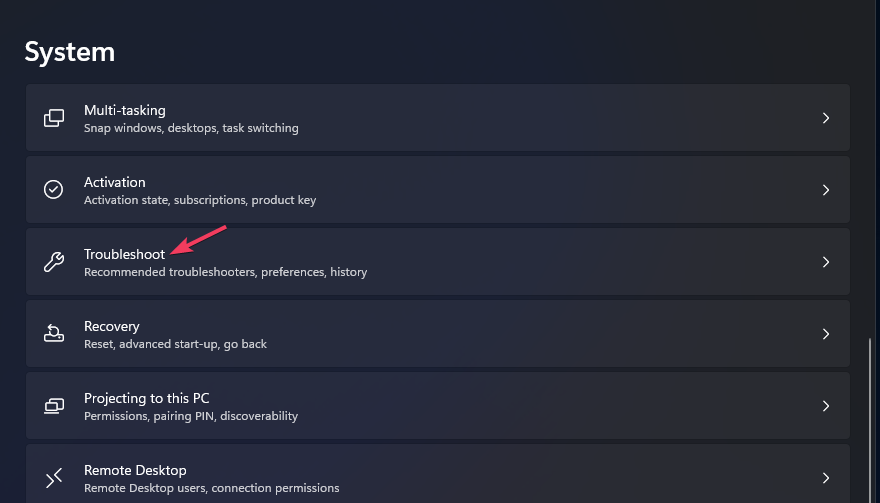
- For å få opp Windows 11s liste over feilsøkingsverktøy, klikk på Andre feilsøkere eske.
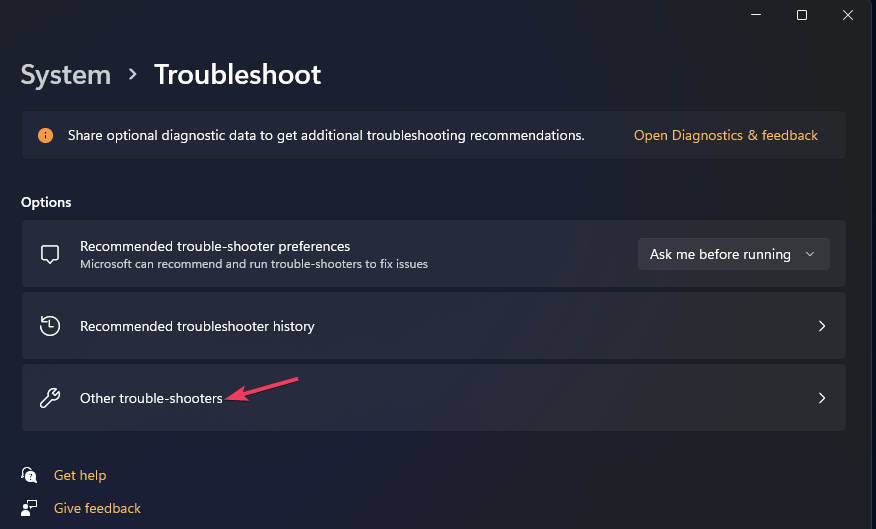
- Klikk på Tastatur feilsøkerens Løpe alternativ.
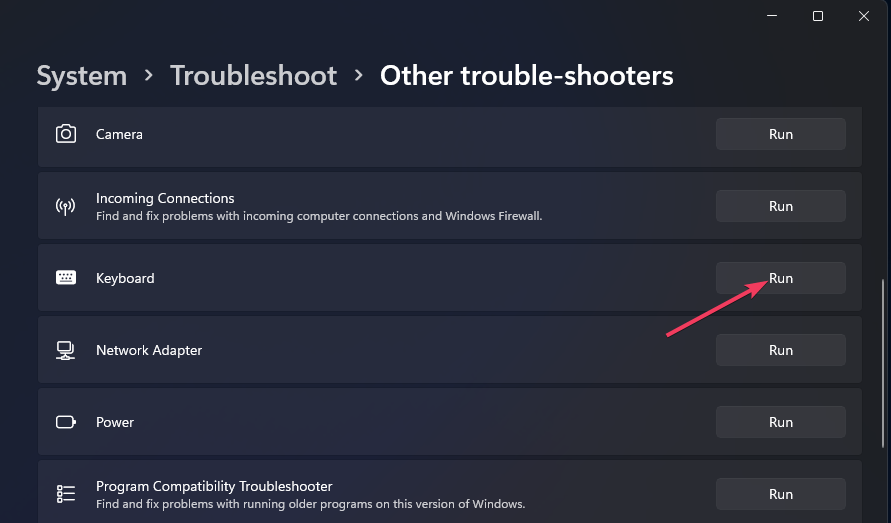
- Bruk deretter eventuelle endringer eller rettelser foreslått av feilsøkeren.
2. Oppdater tastaturets driver
Det er forskjellige måter du kan oppdatere et tastaturs driver på. Sjekk ut Windows-rapportene veiledning for oppdatering av enhetsdrivere i Windows 11 for mer informasjon om hvordan du oppdaterer dem.
Driveroppdateringsverktøy som Outbyte Driver Updater gir en enkel løsning. Dette verktøyet vil sjekke om tastaturdriverne dine er feil eller utdaterte og sikre at de kjører sin nyeste versjon.
- Last ned og installer Outbyte Driver Updater-appen.
- Start programvaren og vent til appen oppdager alle inkompatible drivere.
- Nå vil den vise deg en liste over alle utdaterte drivere du kan velge de til Oppdater eller Overse.

- Klikk på Oppdater og bruk valgt for å laste ned og installere de nyeste versjonene.
- Start PC-en på nytt for å sikre at endringene er gjort.

Outbyte driveroppdatering
Hold enheten frisk ved å la OutByte Driver Updater finne de nyeste driveralternativene.3. Senk repetisjonstastaturinnstillingene
- Å åpne Kontrollpanel uten tastaturet i Windows 11, klikk på Cortanas oppgavelinjeknapp. Velg deretter Snakk med Cortana mikrofonalternativ og si Åpne Kontrollpanel.
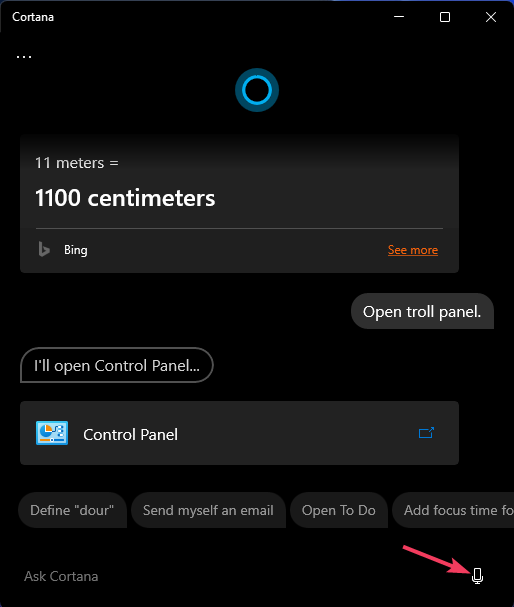
- Velg Se etter rullegardinmenyene Liten ikoner alternativet i Kontrollpanel.
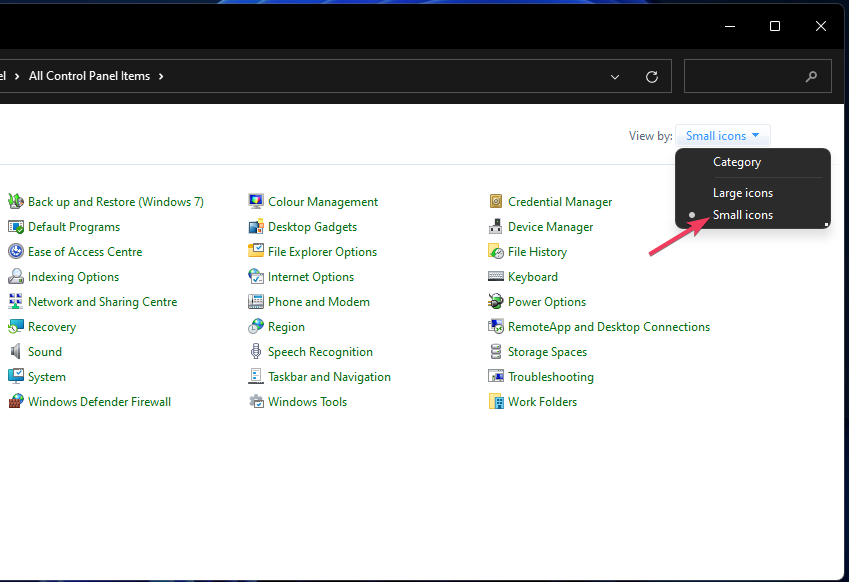
- Klikk Tastatur for å få frem egenskapsvinduet.
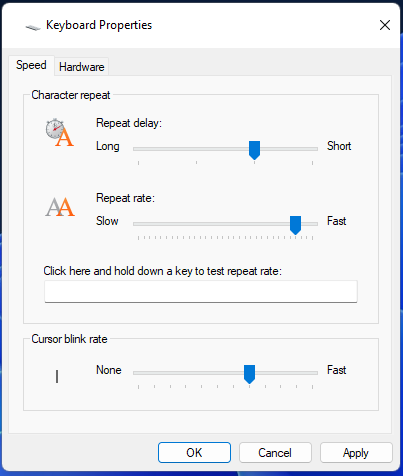
- Senk Gjentakelsesfrekvens stangens glidebryter til Langsom.
- Dra Gjenta forsinkelsen skyveknappen til venstre til Lang.
- Klikk Søke om for å lagre tastaturinnstillingene.
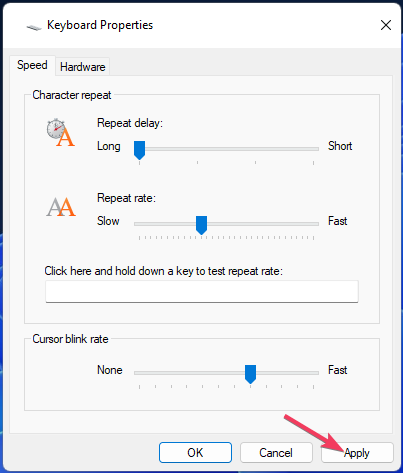
- Plukke ut OK å gå ut av Tastaturegenskaper vindu.
- Start PC-en på nytt etter at du har endret tastaturinnstillingene.
4. Angi en terskel med Keyboard Chattering Fix-programvaren
- Åpne Tastaturpratfiks nedlastingsside.
- Plukke ut Last ned nå, velg deretter Sikker nedlasting (USA) på nettsiden.
- Fjern filene og dobbeltklikk Tastatur Chattering Fix.exe for å starte appen.
- Gå deretter inn 90 (eller 100) i boksen Terskelverdi.
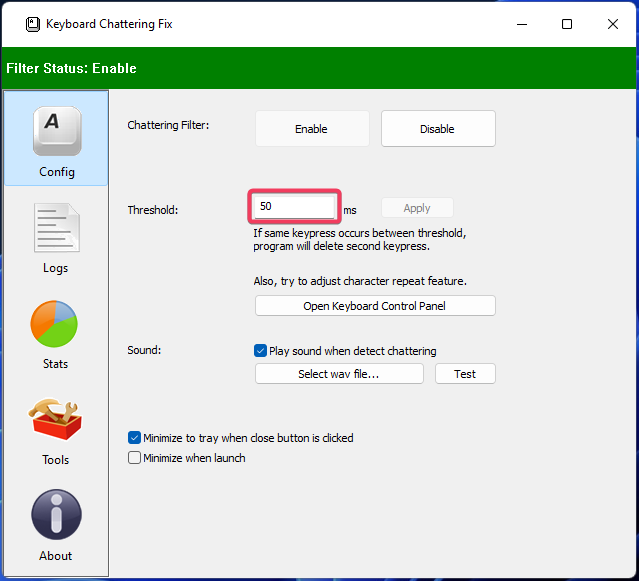
- Klikk Søke om for å lagre terskelinnstillingen.
Du må ha Keyboard Chattering Fix-programvaren kjørende i bakgrunnen når du skriver for at denne rettelsen skal fungere. Denne programvaren inkluderer ikke et automatisk startalternativ, men du kan manuelt plassere EXE-filen i oppstartsmappen.
5. Rengjør tastaturbrytere på mekaniske tastaturer
- Koble tastaturet fra den stasjonære PC-en.
- Fjern tastetrykk fra nøkler som dobbel type.

- Blås av støv og rusk fra nøkkelbryterne (helst med en trykkluftboks).
- Sett de fjernede tastehettene tilbake på nøkkelbryterne.

- Koble til tastaturet på nytt og se om problemet oppstår igjen.
- Slik pakker du ut filer på Windows 11
- Hvordan gjøre et program tilgjengelig for alle brukere på Windows 11
- Hvordan laste ned og installere Microsoft LifeCam-drivere på Windows 11
- Slik slår du raskt av aksenter på tastaturet i Windows 11
Kan du tilbakestille tastaturet på Windows 11?
Windows 11 har ikke noe spesifikt tilbakestillingstastatur du kan velge for det formålet.
Du kan imidlertid tilbakestille tastaturet til et standardoppsett hvis du har installert flere språkpakker som dette.
- Velg for å åpne Innstillinger, og klikk på Tid og språk fanen.
- Klikk deretter Språk og region for å få tilgang til alternativene i skjermbildet nedenfor.
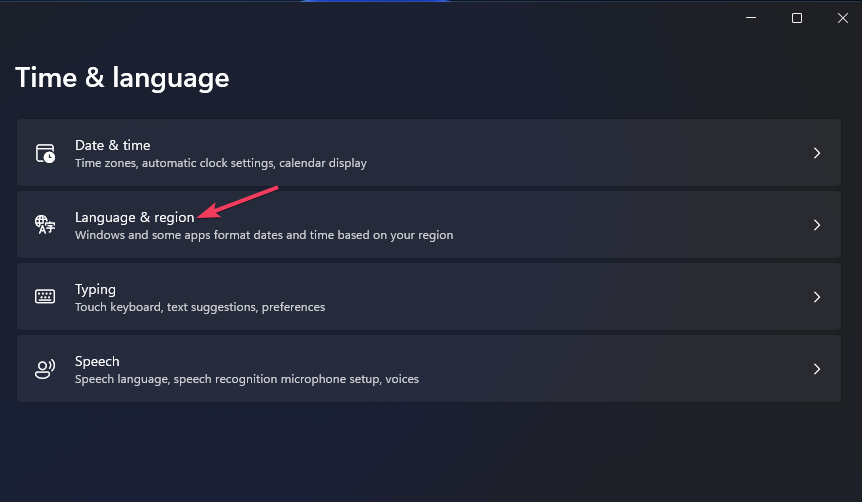
- Klikk på … knappen for tastaturets originale standardspråk.
- Plukke ut Flytte opp for å plassere standard tastaturspråk øverst på listen.
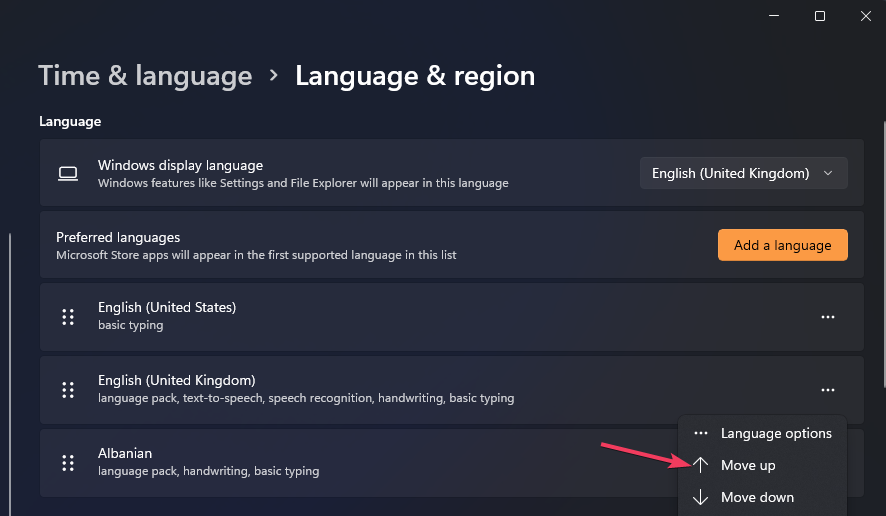
Du kan også fjerne tastaturoppsettet for språket du ikke bruker; dette vil fjerne aksenter og kan løse dette problemet.
Vi håper en av disse oppløsningene fikser tastaturets doble skriving. Rengjøring av nøkkelbrytere, oppdatering av drivere for tastaturer, og Keyboard Chattering Fix-programvaren kan løse mange tilfeller av det problemet.
Hvis disse mulige løsningene ikke fikser dobbeltskrivingen, kan det være et maskinvareproblem med søkeordet.
Du kan returnere et tastatur innenfor garantiperioden til produsenten for uladet reparasjon.
Del gjerne spørsmål angående tastaturdobbeltskriving under dette innlegget. Har du fikset dobbelttastaturskriving med en annen metode som ikke er spesifisert ovenfor? Gi oss i så fall beskjed om det nedenfor.

![Noe gikk galt etter å ha valgt Tastaturoppsett [EXPERT FIX]](/f/f530d545ae36976b0cdd715481ed9ee7.png?width=300&height=460)
![Hindi Indic Input 3 fungerer ikke på Windows 11 [Fix]](/f/b9b0337aa2150b030d871850caa97368.png?width=300&height=460)